w10电脑你的电脑遇到问题需要重新启动解决方法
更新时间:2021-04-26 11:24:31作者:xinxin
由于win10系统运行不稳定,因此有的用户在启动时就有遇到过提示你的电脑遇到问题需要重新启动的蓝屏现象,其实这有可能是杀毒软件的问题,系统与某些软件出现软件冲突等原因导致的,对此应该怎么解决呢?下面小编就来告诉大家w10电脑你的电脑遇到问题需要重新启动解决方法。
推荐下载:win10纯净版镜像
具体方法:
1、在Windows10桌面,右键点击桌面上左下角的“开始”按钮,在弹出菜单中选择“运行”菜单项。
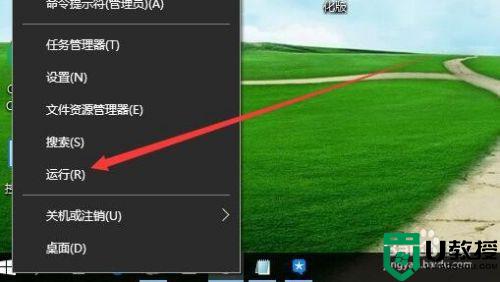
2、在打开的Windows10运行窗口中,输入命令msconfig,然后点击确定按钮。
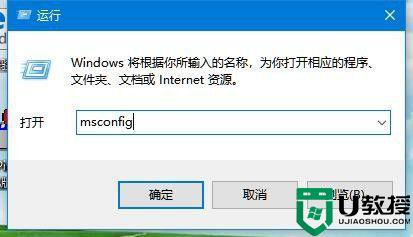
3、这时就会打开Windows10的系统配置窗口,在常规窗口中选中“诊断启动”一项
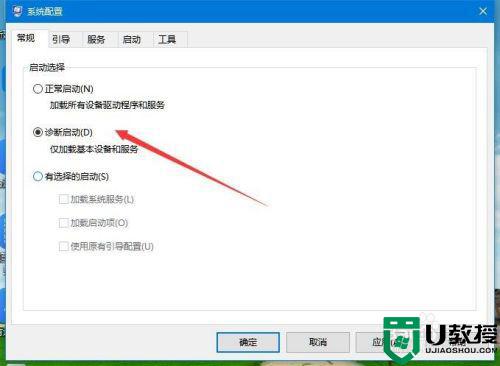
4、接着点击上面的“服务”选项卡。
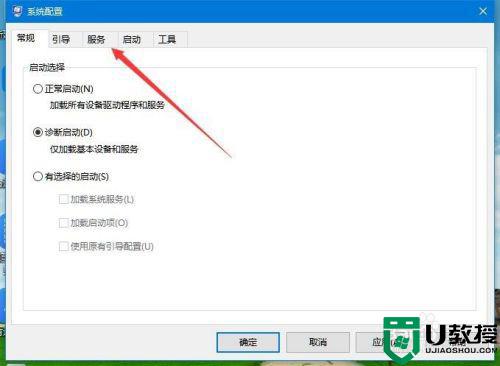
5、在打开的服务窗口中,勾选下面的“隐藏所有Microsoft服务”前的复选框
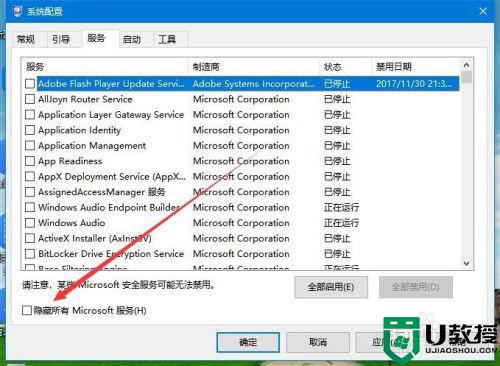
6接着选中剩余正在运行服务项前面的复选框,然后点击右下角的“全部禁用”按钮
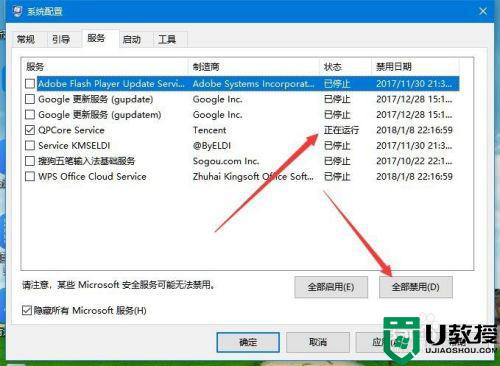
7、接着在Windows10桌面任务栏点击右键,在弹出菜单中选择“任务管理器”菜单项。
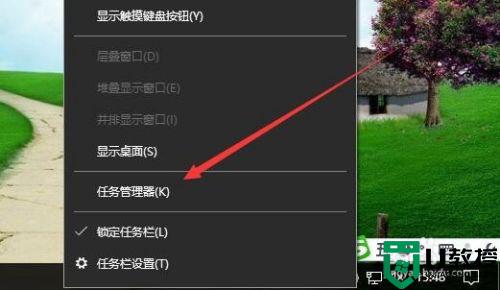
8、这时会打开Windows10的任务管理器窗口,点击上面的“启动”选项卡。
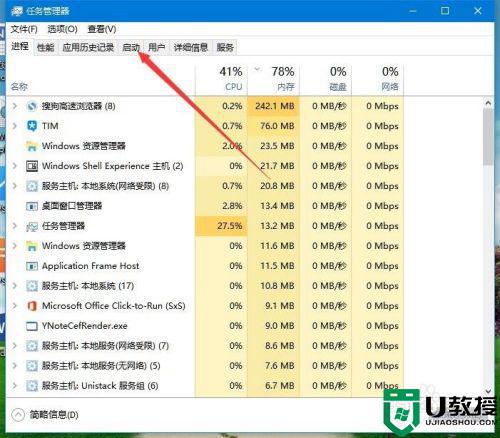
9、右键点击随机启动的应用,在弹出菜单中选择“禁用”菜单项。最后点击点确定按钮,重新启动计算机后,再试一下,一般可以解决遇到问题需重新启动的问题了。
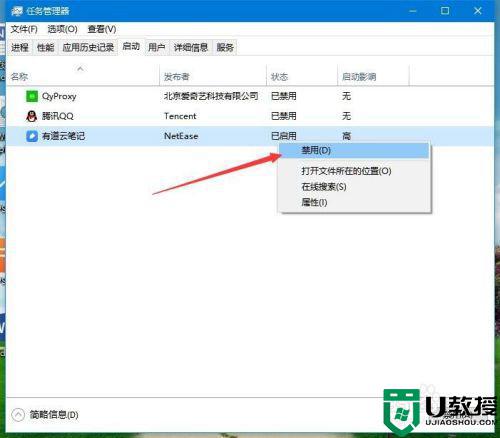
上述就是关于w10电脑你的电脑遇到问题需要重新启动解决方法了,有遇到这种情况的用户可以按照小编的方法来进行解决,希望能够帮助到大家。
相关教程:
win10重新启动一直转圈
- 上一篇: win10拨号连接提示已拒绝远程连接解决方法
- 下一篇: win10必须管理员运行系统中应用怎么解决
w10电脑你的电脑遇到问题需要重新启动解决方法相关教程
- win10你的电脑遇到问题需要重新启动,win10系统错误问题
- win10你的电脑遇到问题,需要重新启动蓝屏修复方法
- 您的电脑遇到问题需要重新启动win10的原因和解决教程
- win10 你电脑遇到问题需要重新启动如何处理
- w10电脑蓝屏显示你的电脑遇到问题需要重新启动修复方法
- w10遇到问题重启怎么解决 win10老是遇到问题需要重启的处理方法
- 你的电脑遇到问题,需要重新启动,我们只收集某些错误信息怎么处理win10
- Win10提示“您的电脑遇到问题,需要重新启动,我们只收集某些错误信息
- Win10系统突然蓝屏,提示“你的电脑遇到问题”的解决方法
- 戴尔装完win10显示设备遇到问题需要重启如何修复
- Win11如何替换dll文件 Win11替换dll文件的方法 系统之家
- Win10系统播放器无法正常运行怎么办 系统之家
- 李斌 蔚来手机进展顺利 一年内要换手机的用户可以等等 系统之家
- 数据显示特斯拉Cybertruck电动皮卡已预订超过160万辆 系统之家
- 小米智能生态新品预热 包括小米首款高性能桌面生产力产品 系统之家
- 微软建议索尼让第一方游戏首发加入 PS Plus 订阅库 从而与 XGP 竞争 系统之家
热门推荐
win10系统教程推荐
- 1 window10投屏步骤 windows10电脑如何投屏
- 2 Win10声音调节不了为什么 Win10无法调节声音的解决方案
- 3 怎样取消win10电脑开机密码 win10取消开机密码的方法步骤
- 4 win10关闭通知弹窗设置方法 win10怎么关闭弹窗通知
- 5 重装win10系统usb失灵怎么办 win10系统重装后usb失灵修复方法
- 6 win10免驱无线网卡无法识别怎么办 win10无法识别无线网卡免驱版处理方法
- 7 修复win10系统蓝屏提示system service exception错误方法
- 8 win10未分配磁盘合并设置方法 win10怎么把两个未分配磁盘合并
- 9 如何提高cf的fps值win10 win10 cf的fps低怎么办
- 10 win10锁屏不显示时间怎么办 win10锁屏没有显示时间处理方法

